Sa pagkakaroon ng mga programa para sa pag-edit at pagproseso ng mga larawan, paglikha ng mga poster at simpleng magagandang larawan, nahaharap kami sa isang bagong problema - kung paano gamitin ang mga mapagkukunang ito. Nais ng bawat isa na maging natatangi ang kanilang nilikha.
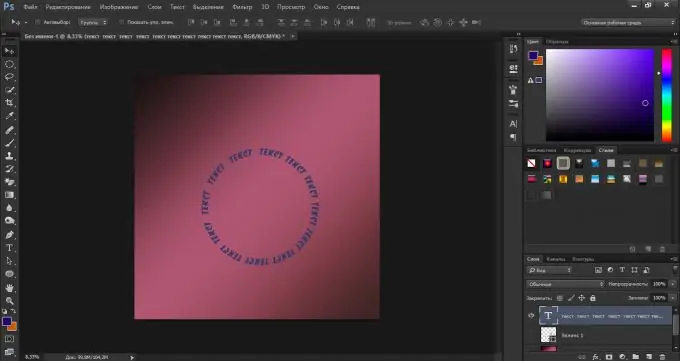
Kailangan
- -computer o laptop
- -Photoshop
- -Desisyon at mga ideya
Panuto
Hakbang 1
Matapos lumikha ng isang bagong dokumento na may kinakailangang laki, gamitin ang tool na "Ellipse".
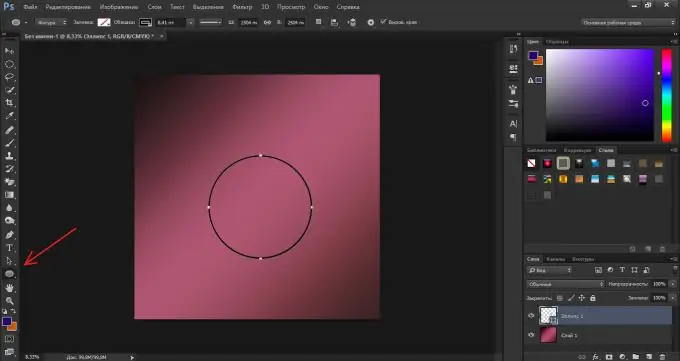
Hakbang 2
Mag-click sa tool na "Text".
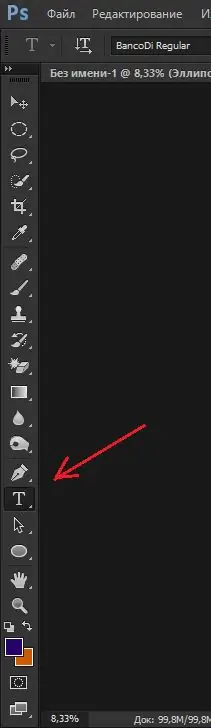
Hakbang 3
Ilipat ang cursor ng mouse sa tabas ng hugis at, kapag ang imahe ng cursor ay katulad ng sa imahe, i-type ang teksto.

Hakbang 4
Ang teksto ay nai-type kasama ang tabas.
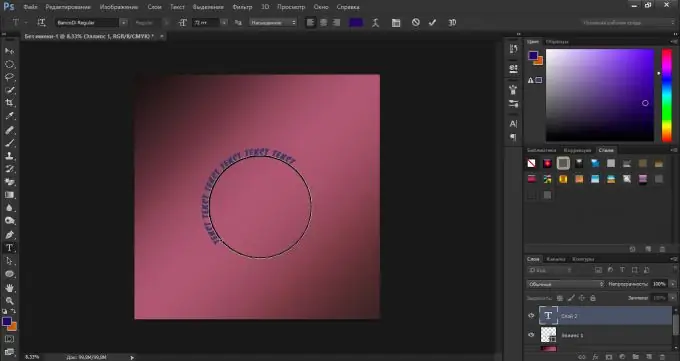
Hakbang 5
Sa kanang sulok sa ibabang bahagi ng tab na Mga Layers, alisin ang icon ng mata mula sa layer ng ellipse.
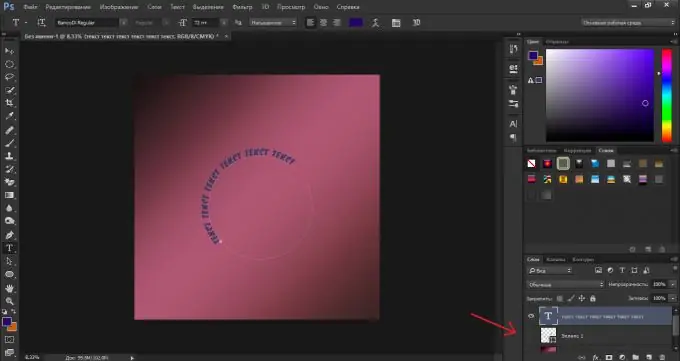
Hakbang 6
Nakukuha namin ang huling resulta - isang teksto na nakasulat sa isang bilog.






